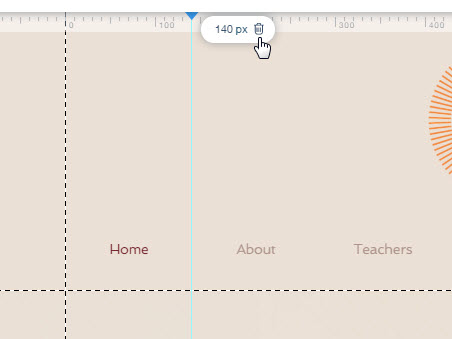Editor Wix: utilizzare righelli e guide
3 min
In questo articolo:
- Mostrare o nascondere i righelli
- Aggiungere guide ai righelli
- Modificare la posizione della guida su un righello
- Eliminare una guida dal righello
I righelli ti aiutano a posizionare accuratamente gli elementi sulla tua pagina in quanto puoi vedere la loro posizione esatta in pixel. Puoi mostrare o nascondere i righelli dell'Editor in qualsiasi momento e aggiungere guide per contrassegnare posizioni specifiche che devi vedere durante la pianificazione del layout della pagina.
Mostrare o nascondere i righelli
In base alle tue esigenze, puoi decidere di mostrare o nascondere i righelli dell'Editor. Questo non controlla solo i righelli orizzontali e verticali, ma anche tutte le guide che hai aggiunto.
Per mostrare o nascondere i righelli:
- Vai al tuo Editor
- Clicca su Strumenti
 nella barra superiore
nella barra superiore - Seleziona o deseleziona la casella di spunta Righelli:
- Selezionata: i righelli vengono mostrati nell'Editor
- Deselezionata: i righelli sono nascosti dal tuo Editor
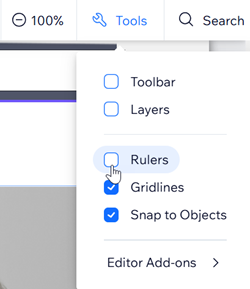
Suggerimento:
Puoi anche usare Maiusc + R sulla tastiera per mostrare o nascondere i righelli.
Aggiungere guide ai righelli
Le guide fungono da indicatori di posizione personali, che non sono visibili sul tuo sito live, in modo da poter allineare gli elementi con precisione. Gli elementi si agganciano alle guide mentre li sposti o li ridimensioni.
- Per posizionare una nuova guida, clicca sul righello orizzontale/verticale nella posizione (in pixel) in cui dovrebbe apparire.
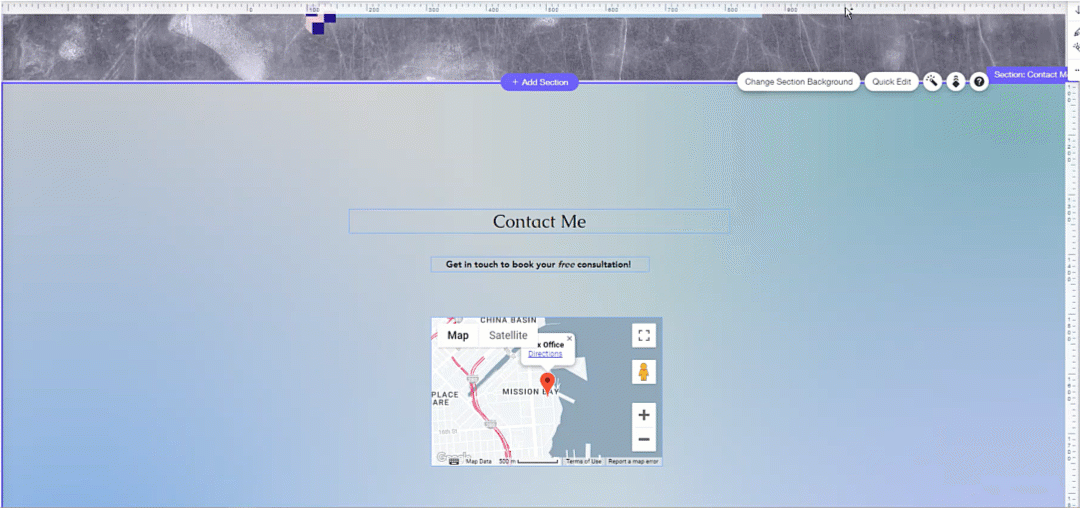
Suggerimento:
Se nascondi i righelli, le tue guide non andranno perse. Mostrando i righelli verranno mostrate anche le guide aggiunte in precedenza.
Modificare la posizione della guida su un righello
Dopo aver posizionato una guida sul righello, puoi sempre modificarne la posizione in modo che soddisfi le tue esigenze in modo più accurato.
Per riposizionare una guida sul righello:
- Clicca sulla guida sul righello
- Trascina la guida nella nuova posizione o usa i tasti freccia sulla tastiera per spostarla
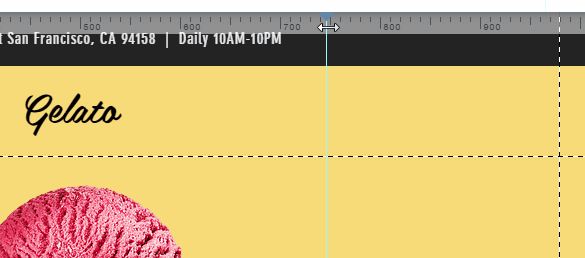
Suggerimento:
- Sposta la guida in una posizione specifica cliccando sul campo di testo e inserendo un valore (in pixel)
- Sposta la guida con incrementi di 10 px alla volta cliccando su Maiusc + i tasti freccia
Eliminare una guida dal righello
Non hai più bisogno di una guida che hai aggiunto in precedenza a un righello? Puoi eliminarla in qualsiasi momento.
Per eliminare una guida dal righello:
- Clicca sulla guida sul righello
- Premi Elimina sulla tastiera o clicca sull'icona Elimina